Den mest omfattande handledningen för återställning av Google-konto
De flesta av oss kommer att stöta på ett sådant problem: vi försöker logga in på vårt Google-konto, bara för att få veta att lösenordet är felaktigt. Du kanske undrar hur man gör Återställning av Google-konto.
Google-kontot blir verkligen allt viktigare, eftersom Google kontinuerligt släpper nya tjänster. För att hjälpa användare att enkelt komma åt olika tjänster, som YouTube, Google Drive, Google Foto, Gmail och så vidare, tillåter Google att man loggar in på olika plattformar med ett enda konto. Med andra ord, när man glömmer lösenordet blir alla tjänster oåtkomliga.
Hur återställer jag mitt konto i Google? I den här handledningen visar vi dig steg-för-steg-guider om fyra vanliga metoder för att återställa ett Gmail-konto. Allt du behöver förbereda är en ansluten dator.
SIDINNEHÅLL:
Del 1. Hur man återställer Google-kontot om du har glömt lösenordet
Om du fortfarande kommer ihåg ditt Google-användarnamn finns det flera sätt att få tillbaka lösenordet till ditt Google-konto på Googles sida för kontoåterställning (https://accounts.google.com/v3/signin/recoveryidentifier?flowEntry=AccountRecovery&flowName=GlifWebSignIn&theme=glif&dsh=S320289308%3A1757656614889486). Här listar vi dem ett efter ett.
Hur man återställer lösenordet till ett Google-konto i Gmail
Steg 1. Gå till Googles officiella sida för kontoåterställning och ange din e-postadress. Klicka på Nästa knapp.
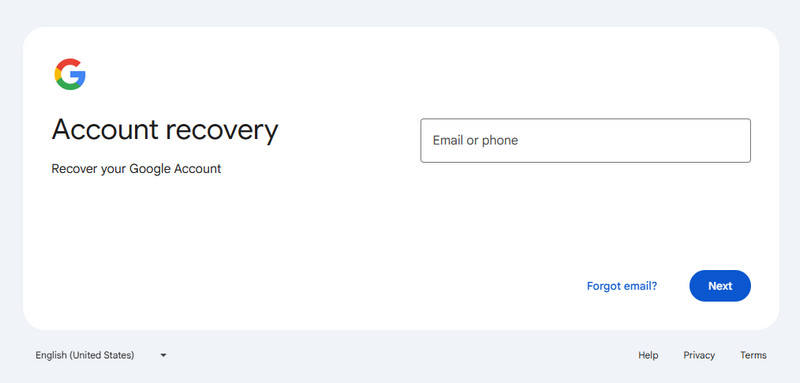
Steg 2. Klicka Prova ett annat sätt i blått på följande sida.
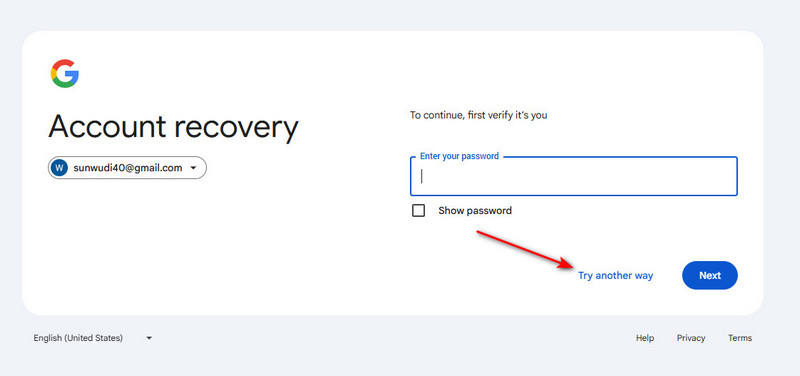
Steg 3. Här får du ett meddelande om att Google har skickat en avisering till din iPhone.
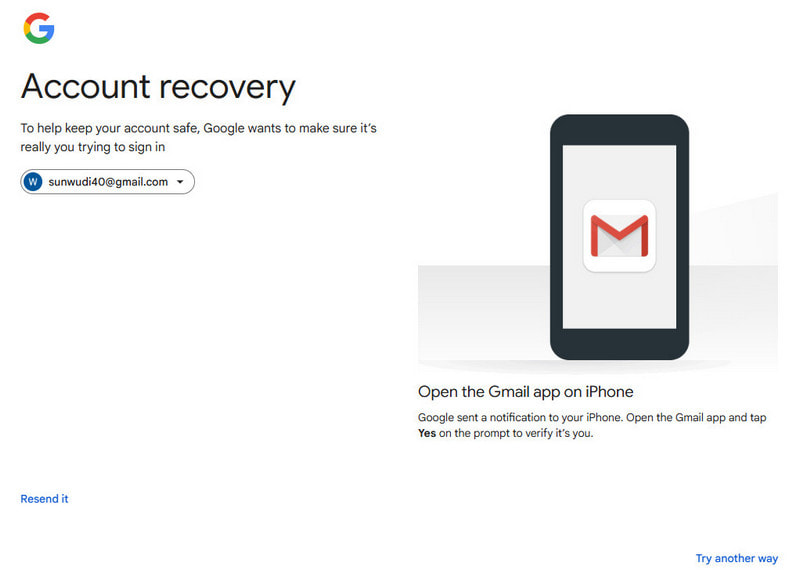
Steg 4. Bekräfta det i din Gmail genom att klicka Ja, det är jag.
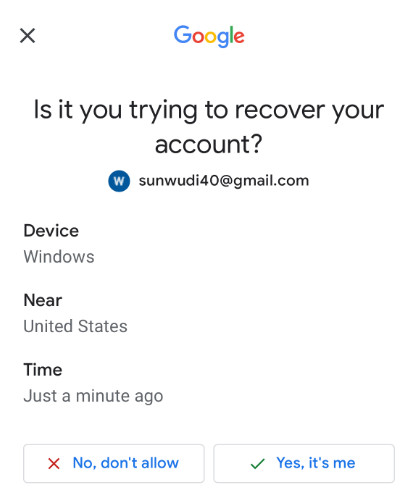
Steg 5. Du kan ange ett nytt lösenord för ditt Google-konto här.
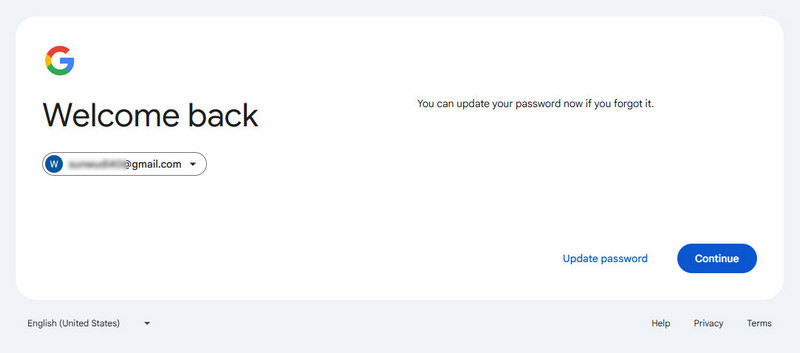
Hur man återställer lösenordet för sitt Google-konto i Gmail
Om du inte har använt Gmail just nu kan du använda återställningsadressen om du lade till den när du skapade ditt Google-konto.
Steg 1. Gå till sidan för kontoåterställning och ange din e-postadress.
Steg 2. Klicka Nästa Och välj Prova ett annat sätt kontinuerligt på de följande två sidorna.
Steg 3. Du kommer att få ett meddelande om att ett e-postmeddelande med en verifieringskod just har skickats till din återställningsadress.
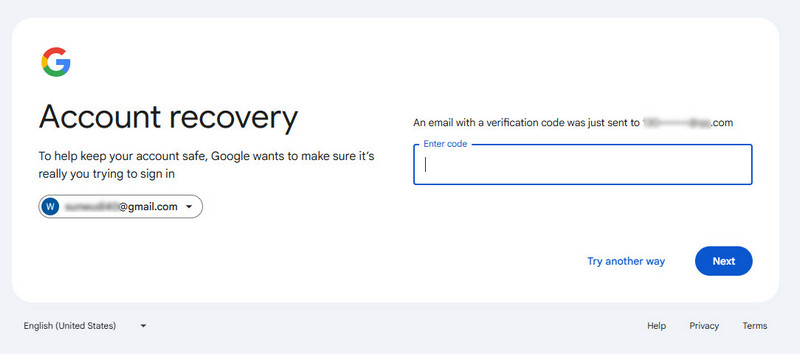
Steg 4. Gå till återställnings-e-postadressen och kontrollera en 6-siffrig verifieringskod. Fyll i den i rutan på sidan för kontoåterställning.
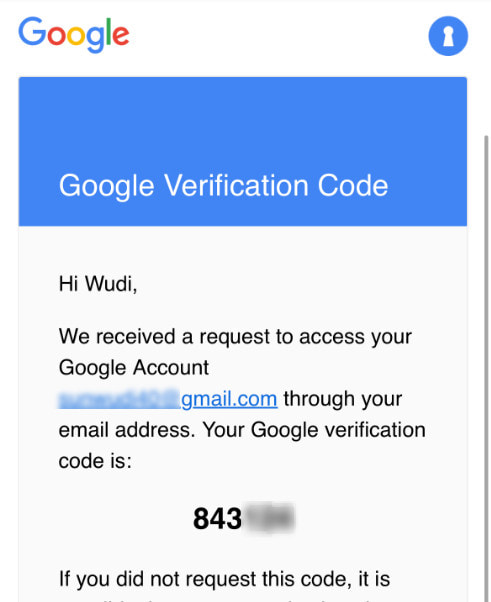
Steg 5. Klicka på Nästa knappen och ändra lösenordet för ditt Google-konto.
Del 2. Hur man återställer Google-kontot om du har glömt ditt användarnamn
Om du glömmer ditt användarnamn, oroa dig inte! Här finns metoder som hjälper dig att få tillbaka ditt Google-konto också.
Steg 1. Gå likaså till sidan för kontoåterställning. Här måste du klicka på Glömde mail? Knapp.
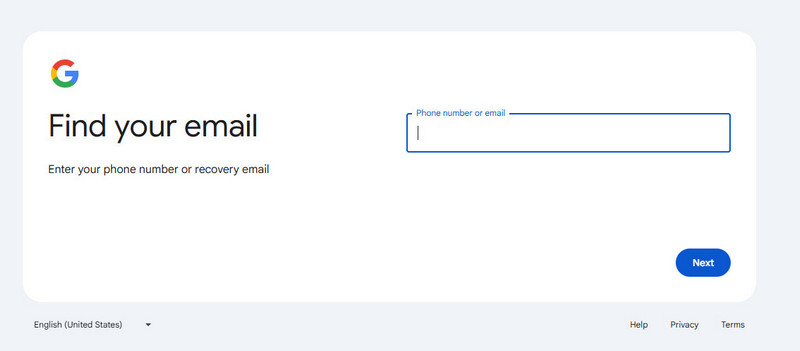
Steg 2. Du kommer att bli ombedd att ange ditt telefonnummer eller din återställnings-e-postadress här.
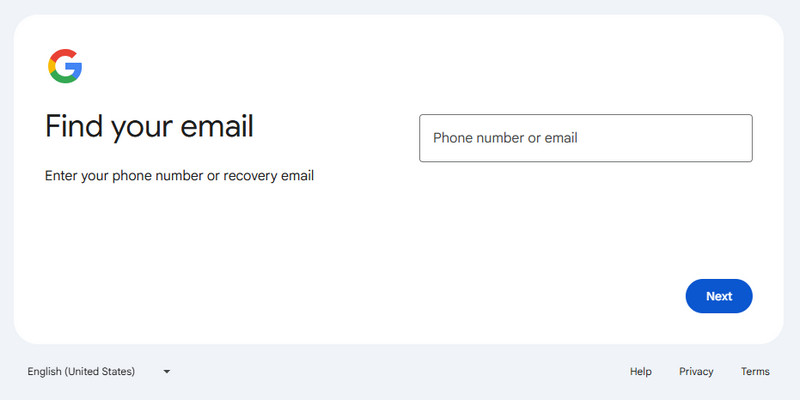
Steg 3. Ange för- och efternamnet som du använde för att skapa det här Google-kontot.
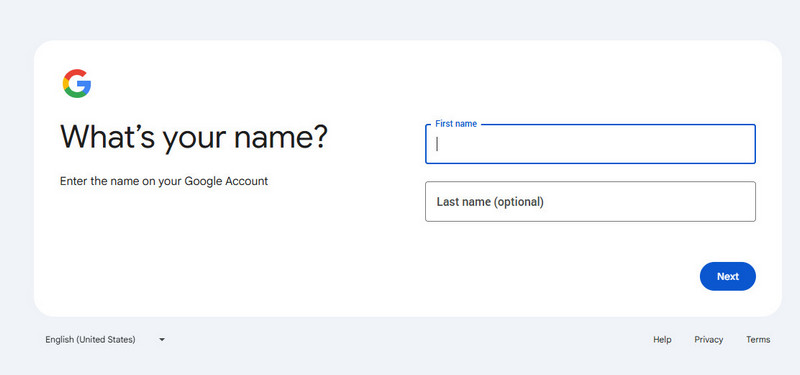
Steg 4. Kontrollera verifieringskoden på din telefon eller i återställnings-e-postadressen.
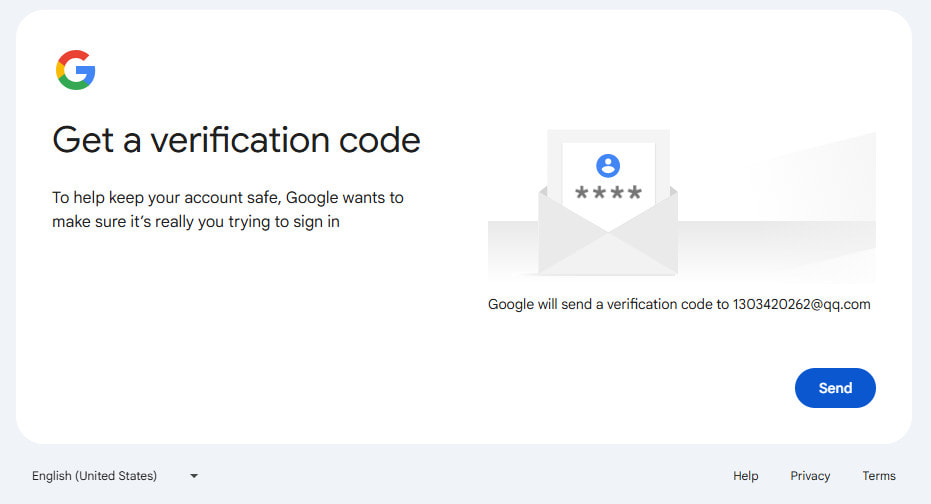
Steg 5. Fyll i rutan och klicka NästaVälj användarnamnet du glömt och logga in med ett lösenord.
Del 3. Hur man återställer Gmail-konto med webbläsarens lösenordshanterare
Om lösningarna ovan å andra sidan inte är tillgängliga kan du försöka återställa Gmail-kontot via webbläsarens lösenordshanteringsfunktion.
Metod 1: Återställ Gmail-konto i Chrome
Steg 1. Öppna din Chrome-webbläsare, klicka på menyn med tre horisontella linjer och välj Inställningar.
Steg 2. Klicka på Autofyll och lösenord fliken och knacka Google Password Manager på höger sida.

Steg 3. Välja Kolla upp i vänsterfilen, och sedan kan du söka efter ditt Gmail-konto och lösenord. Om lösenordet är dolt kan du klicka på knappen med tre punkter och välja Visa Lösenord.
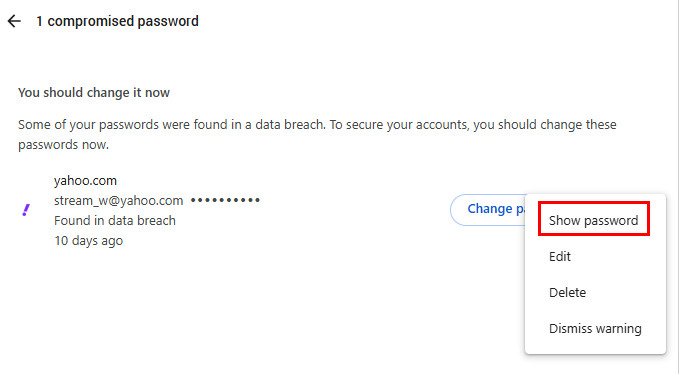
Metod 2: Återställ Gmail-konto i Firefox
Steg 1. Starta återställning av Google-konto i ditt Firefox-program och öppna sidan Alternativ. Du hittar den i Verktyget fliken högst upp eller i menylistan i det övre högra hörnet.
Steg 2. Lokalisera till Säkerhet fliken och klicka på Sparade lösenord knappen för att öppna lösenordsfönstret.
Steg 3. Firefox listar alla konton och lösenord som du har sparat i webbläsaren. Du kan organisera och hitta ditt Gmail-konto efter senaste besöksdatum.
Steg 4. Välj Gmail-kontot och klicka på Visa lösenord knappen för att visa motsvarande lösenord.

Metod 3: Återställ Gmail-konto i Safari
Steg 1. Öppna preferenser menyn i det övre menyfliksområdet i din Safari-webbläsare. Gå sedan till lösenord fliken och öppna lösenordslistan.
Steg 2. Som standard visar Safari alla konton som sparats i webbläsaren och döljer lösenord med punkter. Markera kryssrutan framför Visa lösenord för valda webbplatser längst ner på skärmen. Sedan måste du ange ditt Apple-lösenord för att verifiera att du är värd för den här enheten.
Steg 3. Välj sedan ditt Gmail-konto i listan, punkterna ändras automatiskt till ett riktigt lösenord och du kan återställa Google-kontot just nu.

Metod 4: Återställ Gmail-konto i IE
Steg 1. För att se Gmail-kontots lösenord i webbläsaren Internet Explorer, klicka på den lilla kugghjulsknappen i det övre högra hörnet och välj Internet-alternativ.
Steg 2. Gå sedan till Innehåll fliken på Internet-alternativ fönstret och klicka på Inställningar knapp i Avsnittet Komplettera automatiskt.
Steg 3. I popup-dialogrutan kan du klicka på Hantera lösenord för att starta Referenser Manager fönstret. Sedan kan du söka efter Gmail-inloggnings-URL:en, om du har sparat den i Internet Explorer.
Tips: Tips: IE frågar efter ditt lösenord för Windows-kontot för att visa Gmail-lösenordet.

Bästa programvaran för dataåterställning för din dator
- Återställ alla typer av filer som bilder, videor, dokument, e-postmeddelanden etc.
- Återställ data från papperskorgen, hårddisken, SD-kortet etc.
- Återställ data på grund av radering, formatering, virusattack etc.
- Finns på både Windows och Mac.

Del 4. Vanliga frågor om återställning av Google-konton
Vad kan jag göra om jag glömmer lösenordet till mitt Google-konto?
Du kan besöka Googles officiella sida för kontoåterställning och använda din e-postadress eller ditt användarnamn för att återställa ditt Google-konto.
Kan jag få tillbaka mitt Google-konto om jag glömmer mitt användarnamn/min e-postadress?
Ja. Du kan fortfarande återställa ditt Google-konto genom att ange ditt reservtelefonnummer eller din e-postadress, samt namnet som användes för att skapa kontot.
Vad behöver jag göra när kontoåterställningen lyckas?
Det rekommenderas att du granskar din återställningsinformation, aktiverar tvåstegsverifiering och kontrollerar om det förekommit obehörig aktivitet.
Slutsats
I den här handledningen har vi visat hur man återställer ett Google-kontoEnligt experter på cybersäkerhet bör vi byta lösenord för våra Google-konton ofta. Det kan förhindra hackare från att attackera och förbättra säkerheten för Google-konton. Men många klagar på att sådana åtgärder gör det lätt att glömma Google-lösenord. Därför har vi sammanfattat vanliga metoder för att återställa Google-konton. När du inte kommer ihåg ditt lösenord kan du enkelt få tillbaka ditt konto via återställningsadressen, telefonnumret eller webbläsarens lösenordshanteringsfunktion genom att följa våra guider.
Relaterade artiklar
Du behöver inte registrera dig med ett annat Gmail-konto när du glömmer ditt nuvarande. Kontrollera tre sätt att återställa ett glömt Gmail-användarnamn.
Den här artikeln visar hur du enkelt tar bort ett Gmail-konto från en telefon eller en webbläsare. Således kan du även ta bort den tillhörande Google-data.
Om du har glömt din Yahoo! Mail lösenord, följ dessa steg för att hämta din glömda Yahoo! Mail lösenord och få Yahoo-konto återhämtning enkelt
Hur kan vi lägga till lösenord i WhatsApp? Läs den här guiden och följ den för att få det bästa av de många lösningarna för att lägga till lösenord till WhatsApp.

